
【文章来源于Koolshare】
首先感谢@sadoneli S大的帮助完成了frp插件web页面的制作。
WARNING:请仔细阅读完本教程1楼和2楼后再动手安装!
frp 是一个高性能的反向代理应用,可以帮助您轻松地进行内网穿透,对外网提供服务,支持 tcp, http, https 等协议类型,并且 web 服务支持根据域名进行路由转发。
*因为frp是go语言写的,所以在路由器上使用的时候,请使用虚拟内存,请使用虚拟内存,请使用虚拟内存。
脚本是业余爱好,英文属于文盲,写的不好,欢迎您批评指正。
安装平台:CentOS、Debian、Ubuntu。
已测试过的平台:
CentOS 6 32/64bit
CentOS 7 32/64bit
Debian 6 32/64bit
Debian 7 32/64bit
Debian 8 32/64bit
Ubuntu 14 32/64bit
一、安装命令这个命令是在你自己的服务器上运行的!是在你自己的服务器上运行的!是在你自己的服务器上运行的!不是在路由器里运行的!不是在路由器里运行的!不是在路由器里运行的![qgg_cyan]什么?没有服务器??OK!这个问题我来帮你解决,去买个VPS或独服即可,啥?不知道去哪儿买、买哪个?OK!我再帮你解决,点击直达【VPS购买指南】[/qgg_cyan]
wget –no-check-certificate https://raw.githubusercontent.com/clangcn/onekey-install-shell/master/frps/install-frps.sh -O ./install-frps.sh chmod 700 ./install-frps.sh ./install-frps.sh install
二、安装步骤
Loading network version for frps, please wait…
frps Latest release file frp_0.8.1_linux_amd64.tar.gz #此步骤会自动获取frp最新版本,自动操作,无需理会
Loading You Server IP, please wait…
You Server IP:12.12.12.12 #自动获取你服务器的IP地址
Please input your server setting:
Please input frps bind_port [1-65535](Default Server Port: 5443): #输入frp提供服务的端口,用于服务器端和客户端通信
Please input frps dashboard_port [1-65535](Default dashboard_port: 6443): #输入frp的控制台服务端口,用于查看frp工作状态
Please input frps vhost_http_port [1-65535](Default vhost_http_port: 80): #输入frp进行http穿透的http服务端口
Please input frps vhost_https_port [1-65535](Default vhost_https_port: 443): #输入frp进行https穿透的https服务端口
Please input privilege_token (Default: WEWLRgwRjIJVPx2kuqzkGnvuftPLQniq): #输入frp服务器和客户端通信的密码,默认是随机生成的
Please input frps max_pool_count [1-200](Default max_pool_count: 50): #设置每个代理可以创建的连接池上限,默认50
##### Please select log_level #####
1: info
2: warn
3: error
4: debug
#####################################################
Enter your choice (1, 2, 3, 4 or exit. default [1]): #设置日志等级,4个选项,默认是info
Please input frps log_max_days [1-30]
(Default log_max_days: 3 day): #设置日志保留天数,范围是1到30天,默认保留3天。
##### Please select log_file #####
1: enable
2: disable
#####################################################
Enter your choice (1, 2 or exit. default [1]): #设置是否开启日志记录,默认开启,开启后日志等级及保留天数生效,否则等级和保留天数无效
设置完成后检查你的输入,如果没有问题按任意键继续安装
============== Check your input ==============
You Server IP : 12.12.12.12
Bind port : 5443
Dashboard port : 6443
vhost http port : 80
vhost https port: 443
Privilege token : WEWLRgwRjIJVPx2kuqzkGnvuftPLQniq
Max Pool count : 50
Log level : info
Log max days : 3
Log file : enable
==============================================
Congratulations, frps install completed!
==============================================
You Server IP : 12.12.12.12
Bind port : 5443
Dashboard port : 6443
vhost http port : 80
vhost https port: 443
Privilege token : WEWLRgwRjIJVPx2kuqzkGnvuftPLQniq
Max Pool count : 50
Log level : info
Log max days : 3
Log file : enable # 将上面信息添加到你的路由器frp穿透插件中吧
==============================================
frps Dashboard: http://12.12.12.12:6443/ # 这个是frp控制台访问地址
==============================================
三、更新命令
./install-frps.sh update
四、卸载命令
./install-frps.sh uninstall
五、服务器端管理命令
/etc/init.d/frps start
/etc/init.d/frps stop
/etc/init.d/frps restart
/etc/init.d/frps status
/etc/init.d/frps config
/etc/init.d/frps version
六、路由器端配置:
![图片[1]-内网穿透利器Frp一键安装脚本及设置教程(一)-上网的蜗牛](https://zxmvps-1255242950.cos.ap-shanghai.myqcloud.com/pic/2017/11/1-1.jpg)
七、更多帮助请移步官方帮助文件
https://github.com/fatedier/frp/blob/master/README_zh.md
================================分割线================================
有一些牛逼的坛友家里的路由器具备公网IP地址,想用路由器来运行frp的服务器,根据需求,简单的弄了个frp服务器版,请一定开启虚拟内存,能不能挺住我不知道,自己测试吧。两种安装方式:
请注意,这个是ARM版本的frps,这个是ARM版本的frps,这个是ARM版本的frps
一、路由器固件7.0以上版本
通过软件中心-离线安装 进行安装插件
二、不支持软件中心离线安装的请用命令行安装
上传插件到/tmp目录后通过命令执行
cd /tmp
wget –no-check-certificate https://raw.githubusercontent.com/clangcn/onekey-install- shell/master/frps/frps.tar.gz -O ./frps.tar.gz
tar xzf frps.tar.gz
chmod 755 /tmp/frps/install.sh
/tmp/frps/install.sh
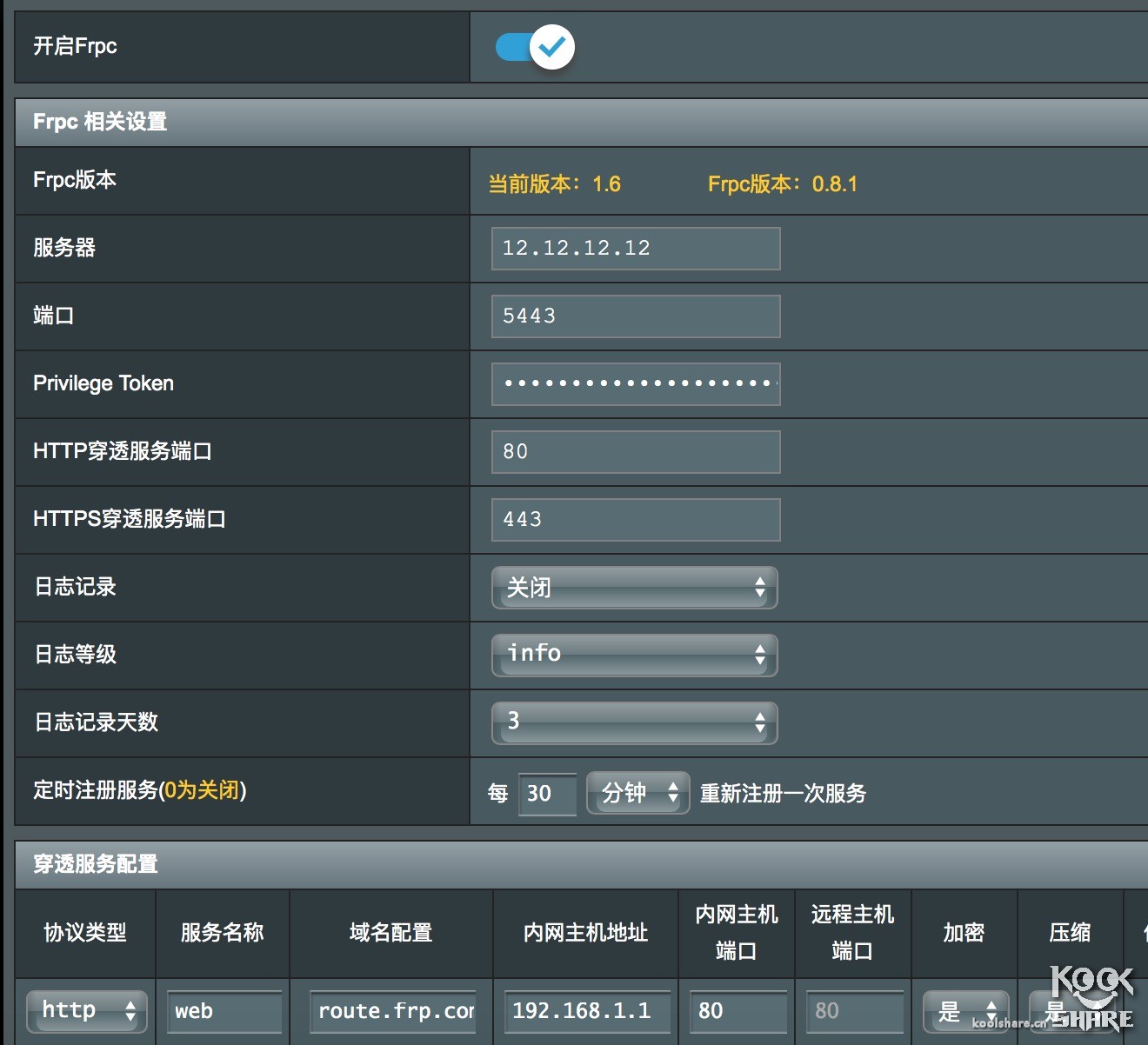













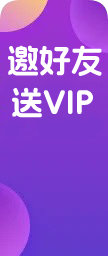





暂无评论内容